
네이버 애널리틱스에 티스토리 블로그 연결 방법
이전 포스팅에서는 구글 애널리틱스에 블로그를 연결하는 방법을 알아보았습니다. 이번에는 네이버 애널리틱스에 블로그를 연결하는 방법을 알아봅시다. 두 사이트 모두 웹 로그분석을 위한 사이트이지만 개인적으로 네이버 애널리틱스가 초보자 입장에서도 알기 쉽다는 생각이 듭니다. 아래는 각 사이트의 메뉴 사이드바를 비교해보기 쉽게 정리한 이미지입니다.

그럼 본격적으로 네이버 애널리틱스 연결을 해보도록 하겠습니다.
1. 가장 먼저 '네이버 애널리틱스'에 들어가 네이버 아이디로 로그인을 하고 화면 우측 상단에 있는 바로 시작하기 버튼을 눌러주세요. 아래의 예시 이미지에 빨갛게 테두리 쳐둔 버튼입니다.

2. 그러면 다음과 같은 사이트 현황 화면이 나옵니다. 화면 우측 상단의 톱니바퀴 버튼을 눌러주세요. 아래 이미지에 빨갛게 테두리 쳐둔 버튼입니다. (저는 이미 등록해둔 블로그가 있어서 내용이 표시되었습니다.)

3. 그러면 아래와 같은 '사이트 및 권한 관리' 페이지로 이동합니다. 화면 우측 상단의 사이트 등록 버튼을 눌러주세요.
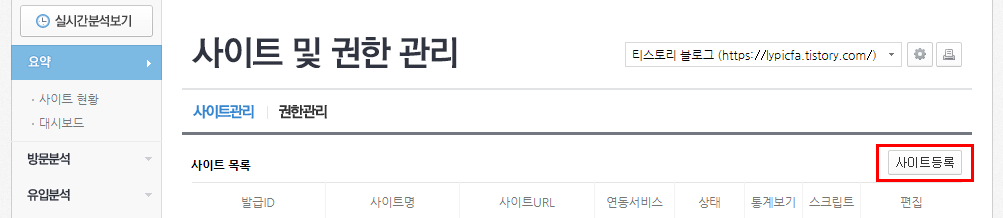
4. 그러면 아래와 같은 사이트 등록 페이지로 이동합니다. 1번으로 표시해 둔 곳에 자신이 알아보기 쉽게 사이트명을 표시해주세요. 실제 블로그의 타이틀명과 같지 않아도 되며, 이후에 위의 사이트 및 권한 관리 페이지에서 수정도 가능합니다. 2번에는 블로그 주소를 적어주시면 됩니다. 그리고 등록 버튼을 눌러주세요.
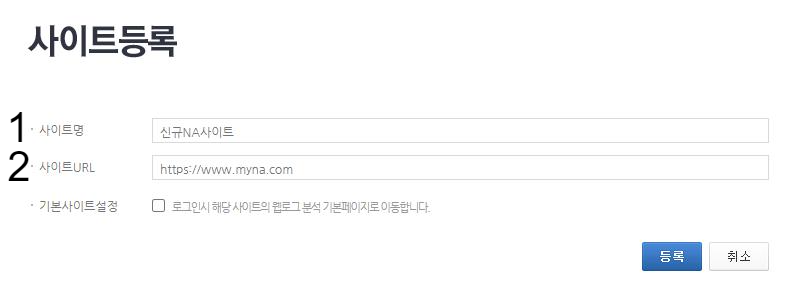
5. 그러면 다음과 같은 사이트 정보 페이지가 나옵니다. 가장 아래에 표시되는 스크립트를 스킨의 HTML의 body섹션 가장 마지막 부분에 추가해도 되지만, 저희는 티스토리 블로그에서 제공하는 네이버 애널리틱스 플러그인을 사용하겠습니다. 발급ID를 복사해주세요. (아래 이미지에서 제 발급 아이디는 보안상 가려두었습니다.)

6. 블로그 관리 페이지로 돌아와 네이버 애널리틱스 플러그인을 선택하시면 다음과 같은 입력창이 표시됩니다. 이곳에 아까 복사한 발급ID를 붙여 넣으고 적용을 누르시면 사이트 등록이 완료됩니다. (플러그인을 찾는 것에 대해서는 앞에서 설명한 적이 있으니 생략하였습니다.)

7. 구글 애널리틱스에 사이트를 등록하는 것에 비해서 너무 간단해서 실제로 등록되었는지 의심이 되실지도 모르겠습니다. 그러니 이번에도 실시간분석을 통해서 잘 작동하는지 확인해보도록 합시다. 실시간 분석버튼은 네이버 애널리틱스 사이드바의 최상단에 위치하고 있습니다. 블로그 메인 페이지에 들어간 뒤 실시간 분석 페이지를 새로고침해보면 잘 작동하고 있음을 아래처럼 확인하실 수 있습니다.

구글 애널리틱스의 경우 바뀐 내용이 있어서 설명할 내용이 많았는데, 네이버 애널리틱스는 그렇지 않아서 매우 간단하게 끝났습니다. 분석 결과도 훨씬 이해하기 쉽게 제공하고 있으니 공부를 조금 해서 네이버 애널리틱스에 대해서 추후에 한번 자세하게 다뤄볼까 합니다.
혹시 위의 방법대로 시도했는데 잘 되지 않으시는 부분이 있다면 댓글로 문의해주세요. 성심성의껏 도와드리겠습니다.
이 포스트의 내용이 도움이 되셨다면 아래의 공감(하트) 버튼을 꾸욱 눌러주세요.♡
'수익형 블로그 이야기' 카테고리의 다른 글
| <9> 구글 키워드 검색 량 조회 하는 방법 (구글 애드) (0) | 2021.04.20 |
|---|---|
| <8> 나만의 황금 키워드를 찾는 방법 (황금 키워드의 조건) (0) | 2021.04.19 |
| <6> 구글 애널리틱스에 블로그를 연결하는 방법 (GA4 포함) (0) | 2021.04.18 |
| <5> 티스토리 블로그 메타 태그 플러그인 사용 방법 (1) | 2021.04.18 |
| <4> 수익형 블로그 웹 마스터 도구 등록 방법 (0) | 2021.04.17 |